Завантаження драйверів для Asus N53S
Для нормального функціонування будь-якого ноутбука його власникові буде потрібно виконати установку програмного забезпечення, щоб комплектуючі коректно працювали в зв'язці з операційною системою. Методів пошуку, скачування і інсталяції драйверів існує кілька. У цій статті ми розглянемо відповідні варіанти під ноутбук Asus N53S. Давайте приступимо до їх розбору.
зміст
Викачуємо драйвера для Asus N53S
Алгоритм дій у кожного методу відрізняється, тому варто уважно ознайомитися з кожним з них, щоб вибрати найбільш хороший і вже після цього слідувати зазначеної інструкції. Ми ж детально розглянемо всі можливі варіанти.
Спосіб 1: Офіційний ресурс Asus
У кожній великій компанії, що займається виробництвом комп'ютерів чи ноутбуків, є офіційна сторінка в інтернеті, куди вони не тільки викладають інформацію про продукцію, але і допомагають користувачам у вирішенні їхніх проблем. На сторінці підтримки також знаходяться всі необхідні файли. Там і потрібно зробити пошук драйверів, робиться це ось так:
Перейти на офіційну сторінку підтримки Asus
- Перейдіть на веб-ресурс підтримки Asus.
- Підведіть покажчик на спливаюче меню «Сервис» і виберіть розділ «Підтримка».
- У вкладці знайдіть рядок пошуку і введіть в неї модель використовуваного пристрою.
- Перейдіть до розділу «Драйвера і Програми».
- На даному сайті ОС не визначається самостійно, тому у спливаючому меню вам потрібно вибрати встановлену на вашому девайсі версію Віндовс.
- Далі відкриється список з усіма присутніми драйверами і вам залишиться тільки завантажити їх по черзі, натиснувши на кнопку «Завантажити».
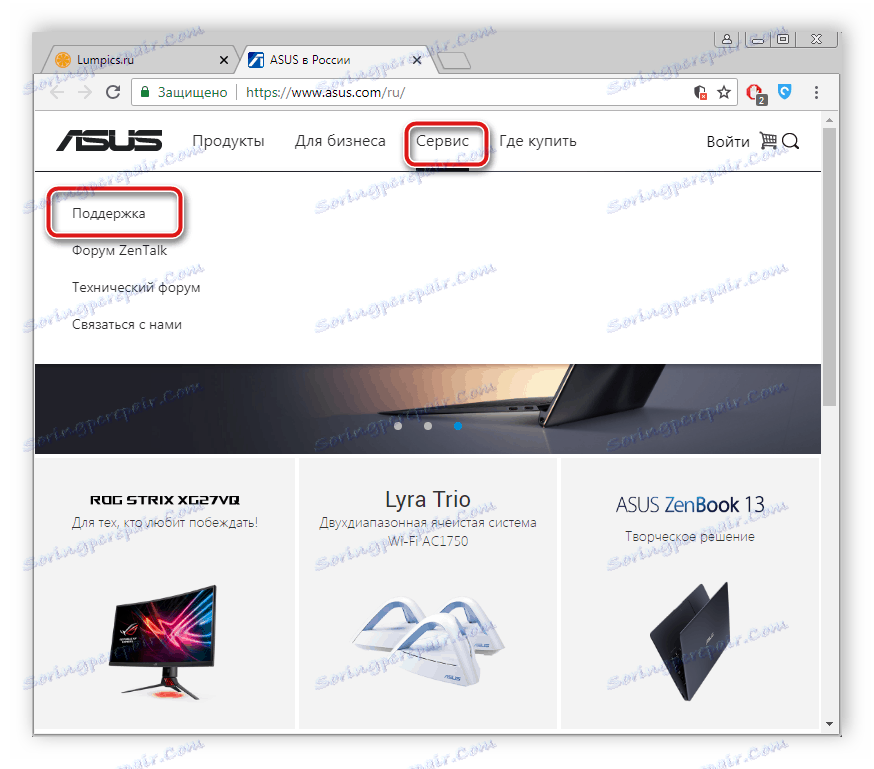
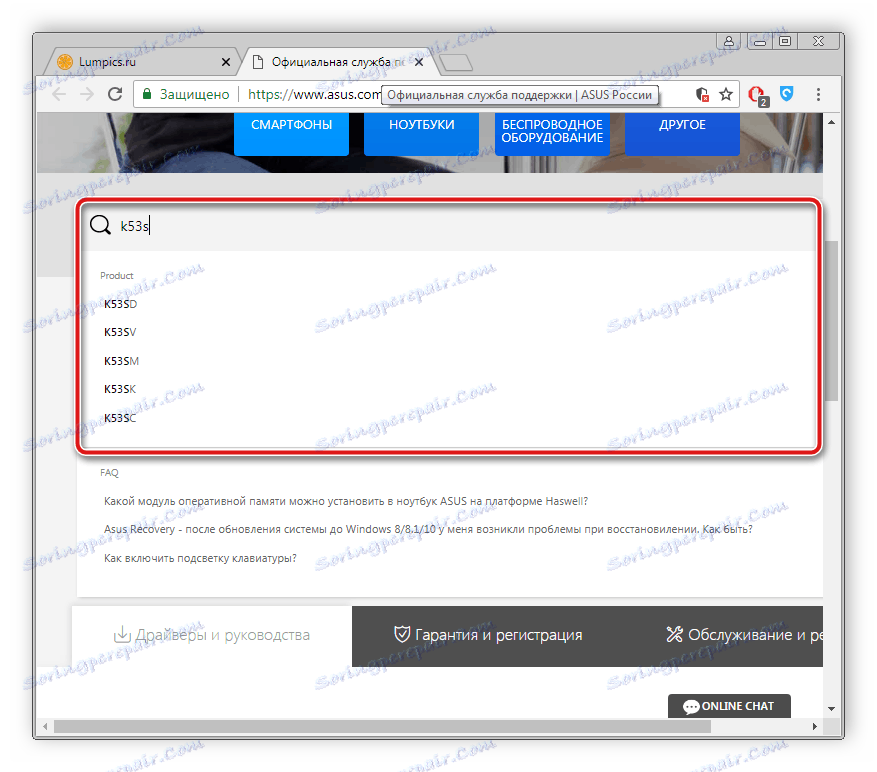
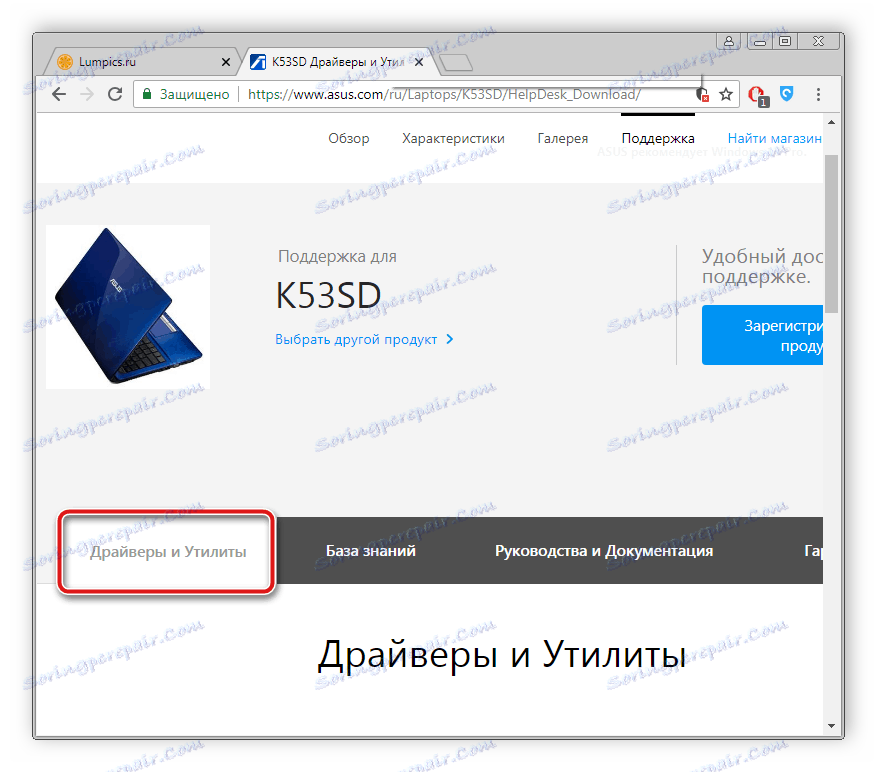
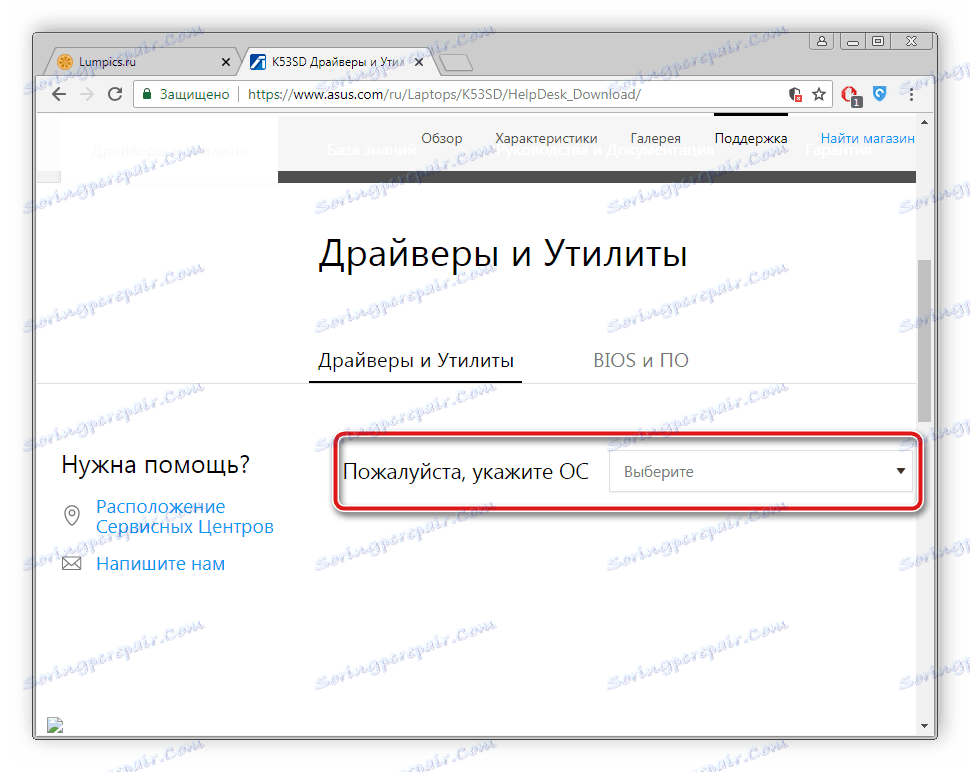
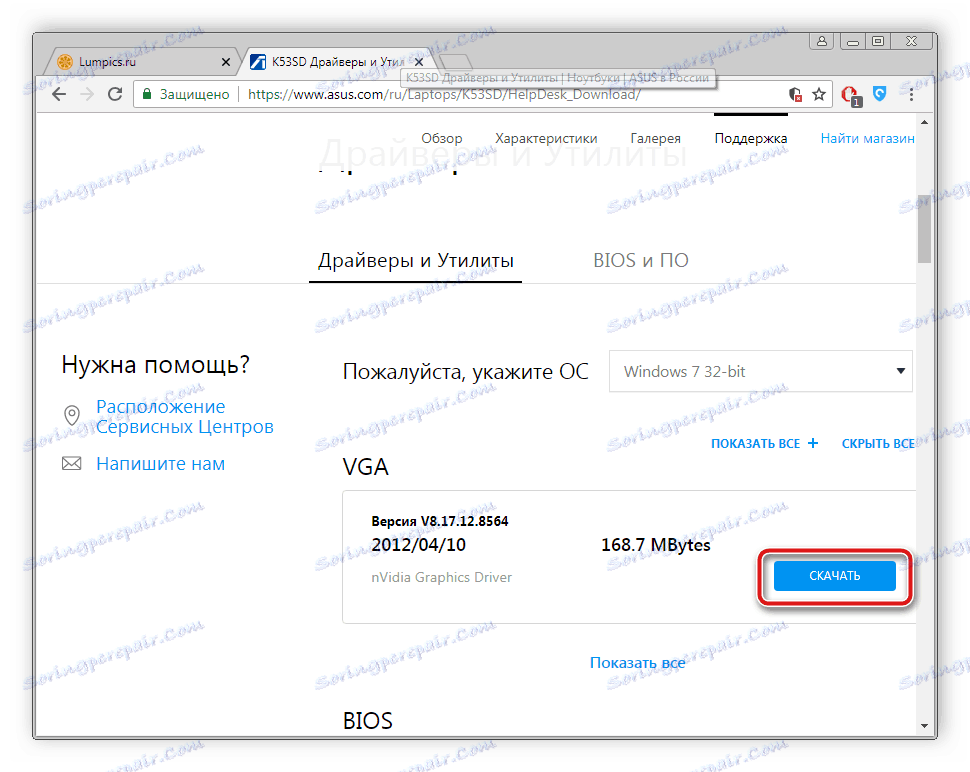
Для початку установки просто відкрийте скачаний інсталятор, і дочекайтеся закінчення автоматичного процесу.
Спосіб 2: Утиліта від Asus
У компанії Asus є власна утиліта, основне призначення якої - пошук і установка оновлень для пристрою. Використовувати її можна і в якості софта оновлення драйверів. Вам буде потрібно лише слідувати наступної інструкції:
Перейти на офіційну сторінку підтримки Asus
- Перейдіть на офіційний ресурс підтримки ASUS.
- У меню «Сервіс» відкрийте «Підтримка».
- Далі введіть в рядок пошуку використовуваний девайс.
- Відкриється сторінка з управління пристроєм, де потрібно перейти до «Драйвери та Програми».
- Вкажіть операційну систему.
- У списку знайдіть утиліту Asus Live Update Utility і натисніть на кнопку «Завантажити».
- Запустіть завантажений файл і для початку інсталяції клікніть на «Next».
- Виберіть місце, куди хочете зберегти утиліту, і перейдіть до наступного кроку.
- Почнеться процес установки, після завершення якого відкрийте програму і відразу натисніть «Перевірити оновлення негайно».
- Щоб встановити файли на ноутбук, натисніть на відповідну кнопку.
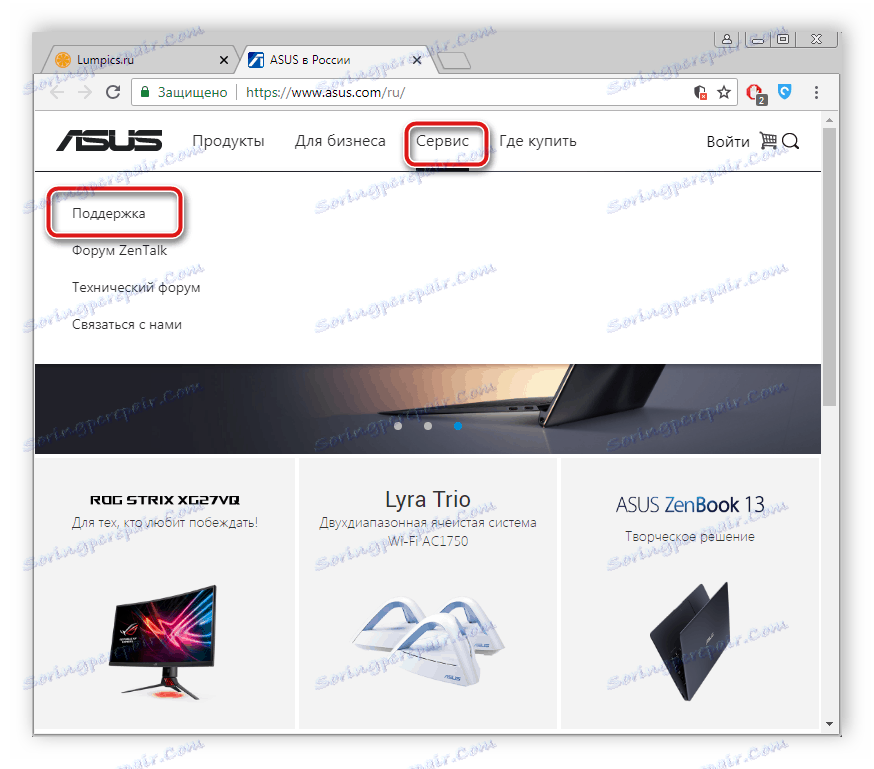
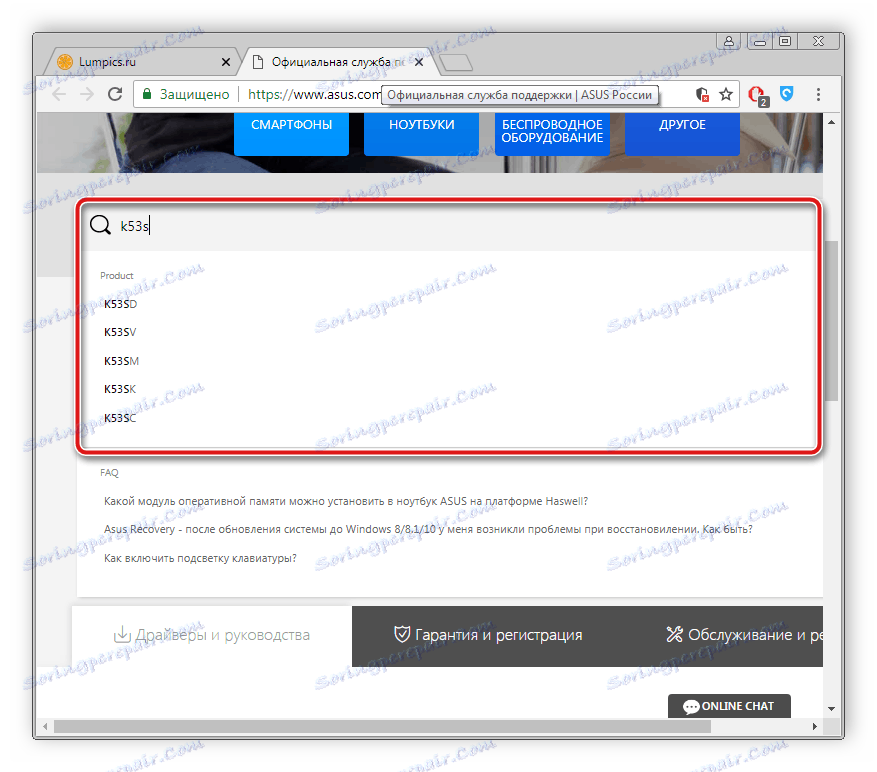
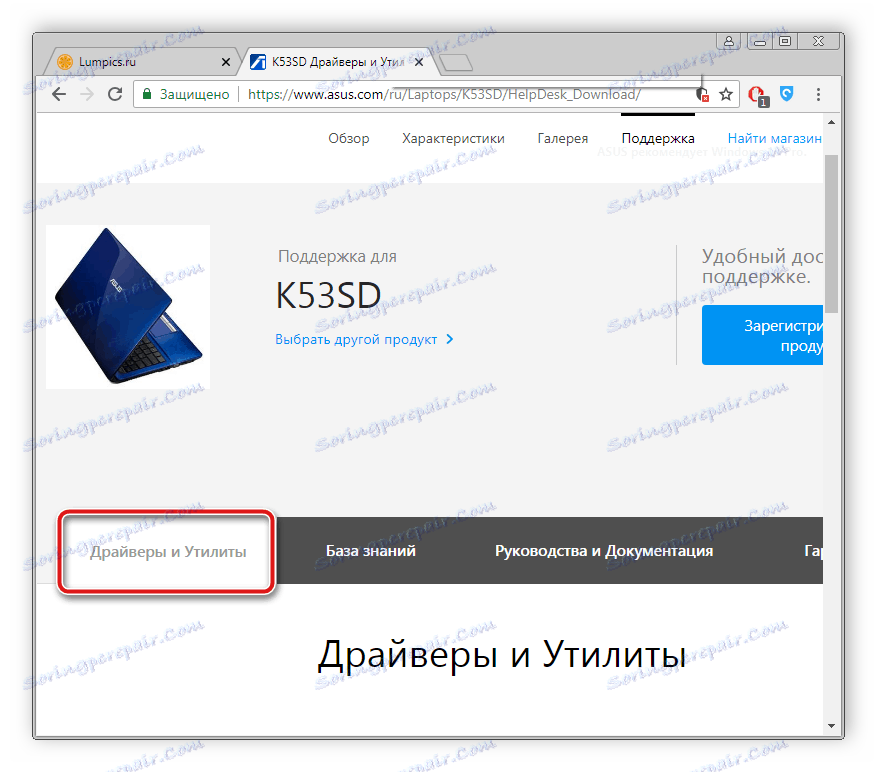
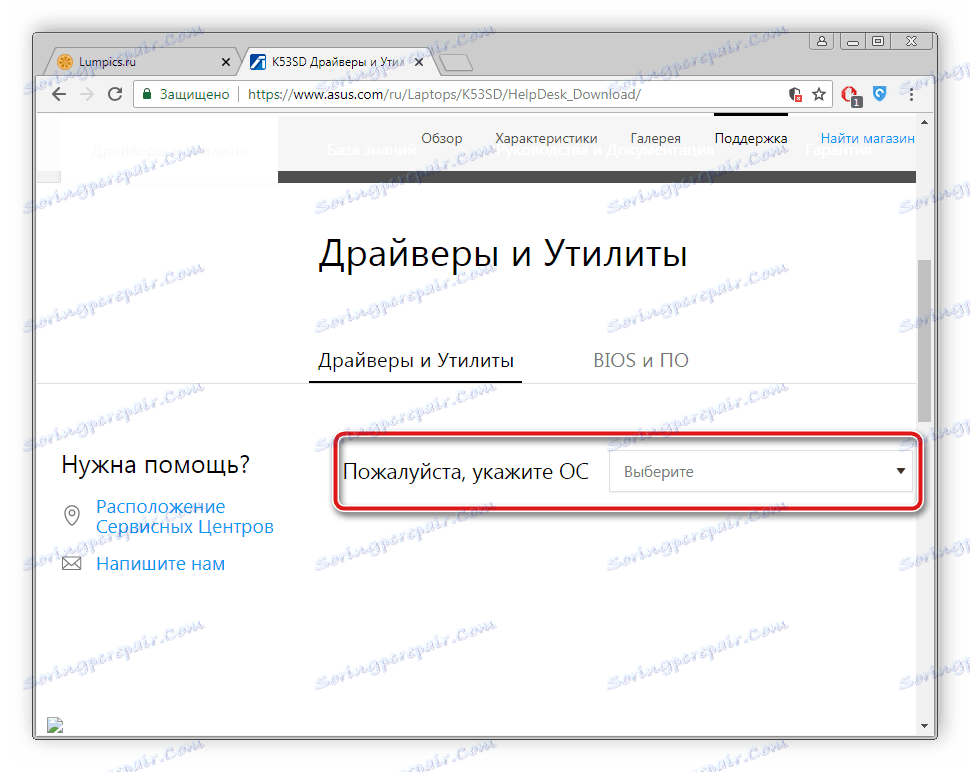
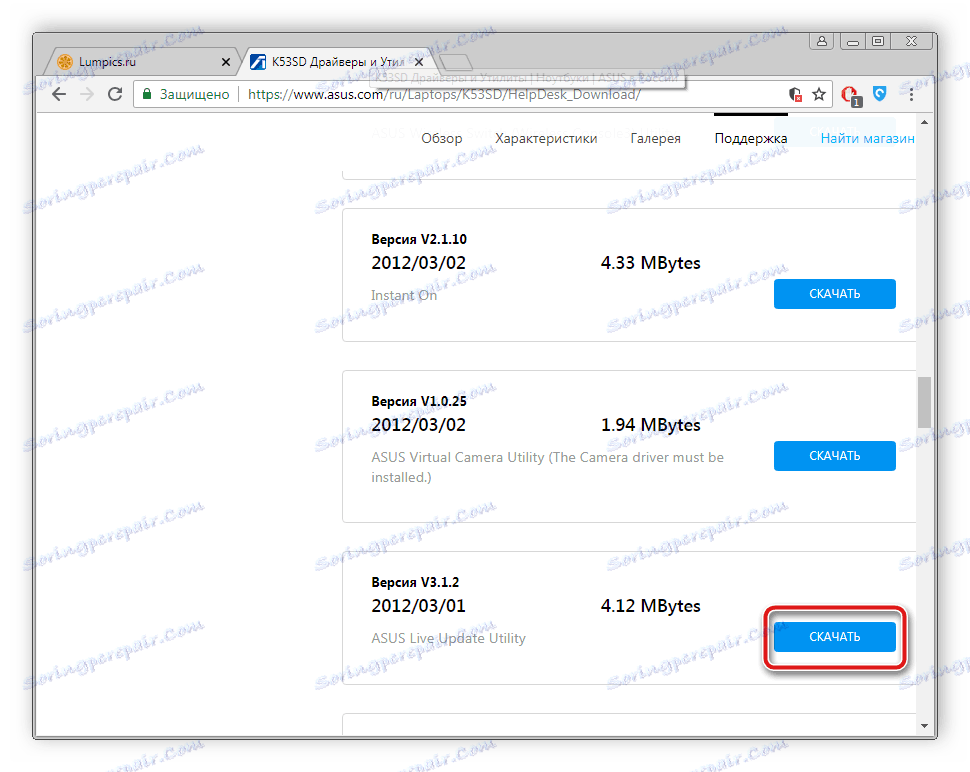
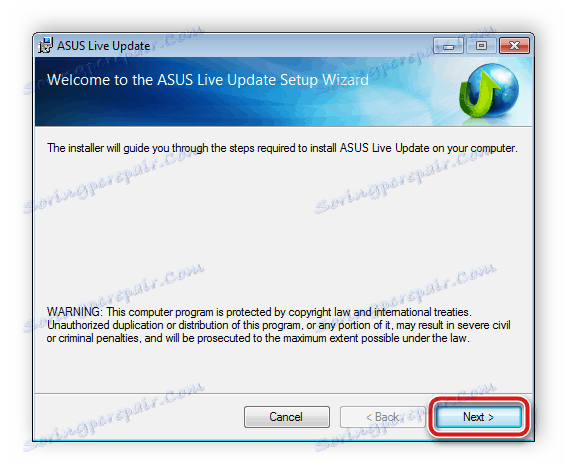
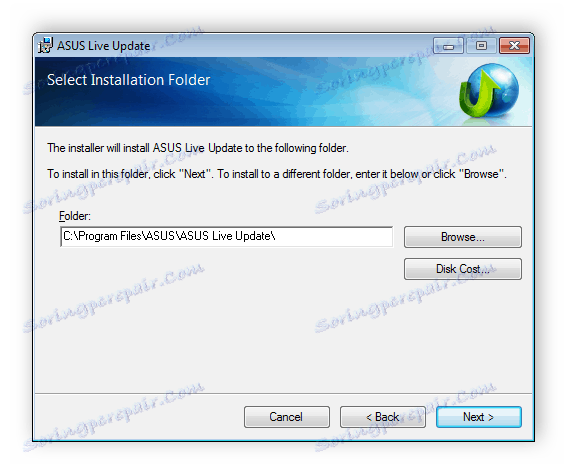
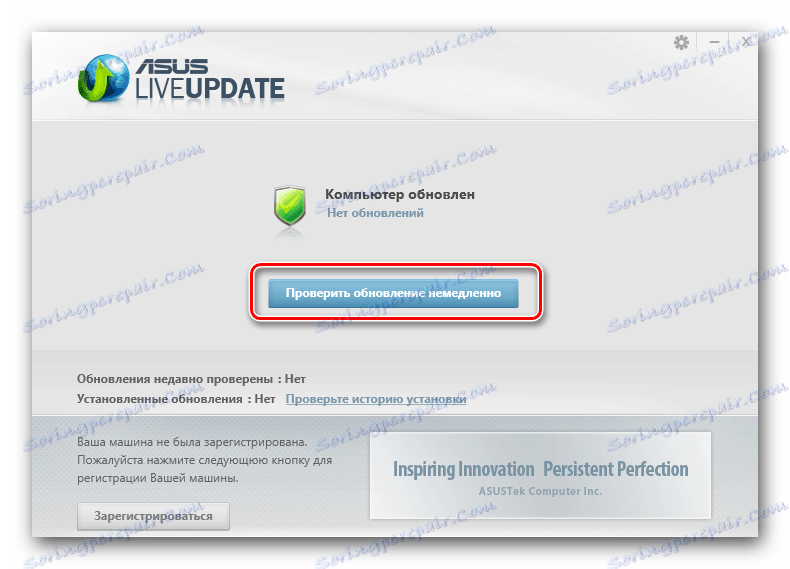
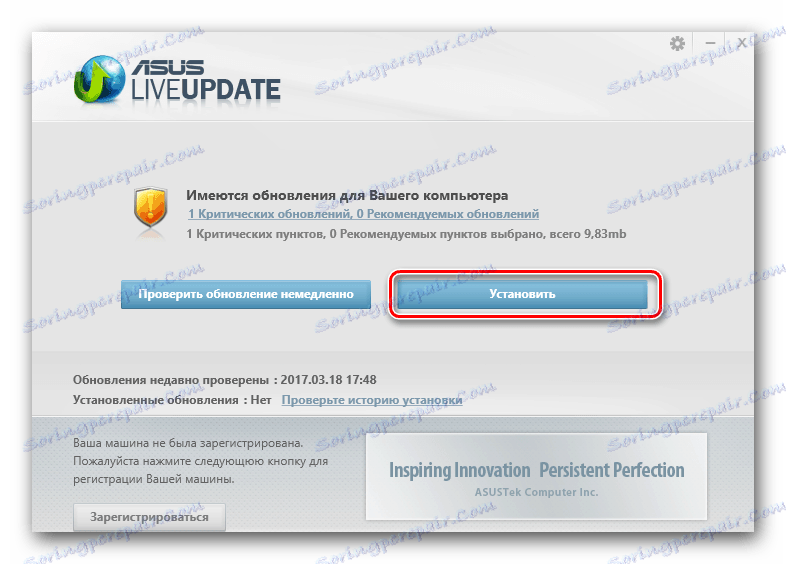
Спосіб 3: Сторонні програми
Зараз без проблем можна відшукати в інтернеті софт на будь-який смак. Безліч розробників створюють нові програми, щоб полегшити роботу за комп'ютером іншим користувачам. Серед списку такого ПО присутні і представники, функціональність яких зосереджена на пошуку і скачуванні драйверів. Ми рекомендуємо ознайомитися з іншою статтею за посиланням нижче, щоб вивчити список кращих програм такого роду.
Детальніше: Кращі програми для установки драйверів
Крім цього ми можемо порадити задіяти DriverPack Solution , Щоб зробити пошук і установку відповідного програмного забезпечення для комплектуючих Asus N53S. Алгоритм дій там досить простий, потрібно виконати всього лише кілька кроків. Детальніше про це читайте в іншому нашому матеріалі, посилання на який ви знайдете нижче.
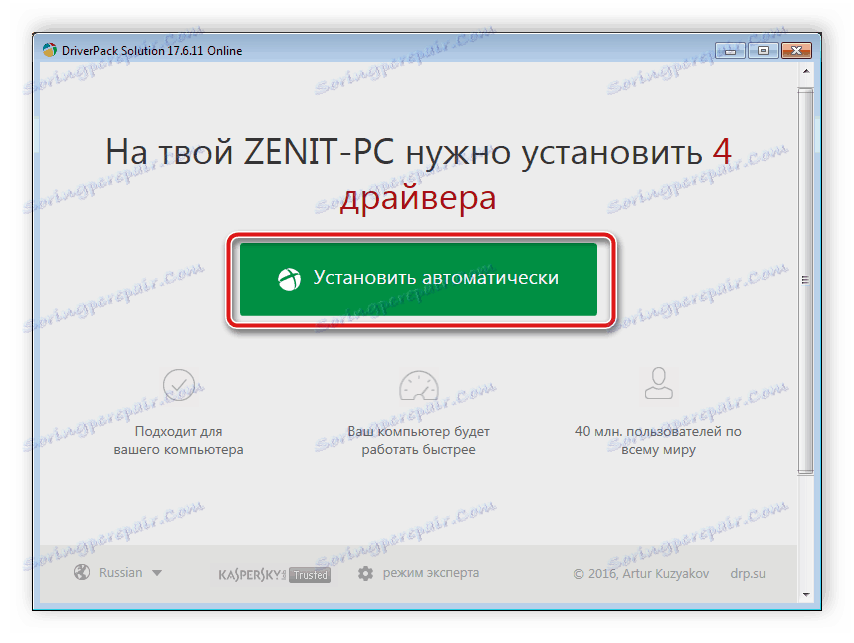
Детальніше: Як оновити драйвери на комп'ютері за допомогою DriverPack Solution
Спосіб 4: Ідентифікатор обладнання
У кожного підключеного до комп'ютера або ноутбука комплектуючого присутній свій ідентифікатор, завдяки якому відбувається взаємодія його з операційною системою. Вбудовані можливості Windows дозволяють дізнатися ID устаткування, а використовувати ці дані можна для пошуку і скачування відповідних драйверів. Детально з цим процесом ми пропонуємо вам ознайомитися в інший нашій статті.
Детальніше: Пошук драйверів по ID обладнання
Спосіб 5: Засоби Windows
Як відомо, в ОС Віндовс є Диспетчер завдань. У його функціональність входить не тільки моніторинг підключених пристроїв, вмикати або вимикати їх. Він дозволяє проводити різні дії з драйверами. Наприклад, вам доступно оновлення їх через мережу інтернет або зазначення відповідних файлів. Здійснюється цей процес досить просто, потрібно лише слідувати інструкціями, які наведені в статті нижче.
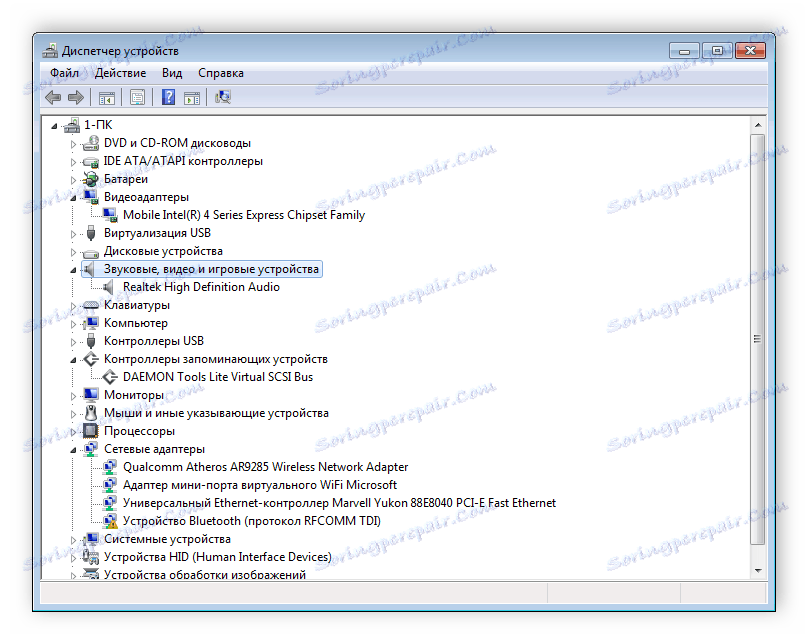
Детальніше: Установка драйверів стандартними засобами Windows
Вище ми ознайомилися з п'ятьма різними варіантами пошуку і скачування ПО для ноутбука компанії Asus моделі N53S. Як бачите, всі вони дуже легкі, не займають багато часу, а наведені інструкції будуть зрозумілі навіть недосвідченому користувачу.
